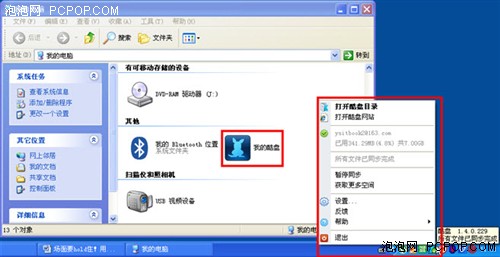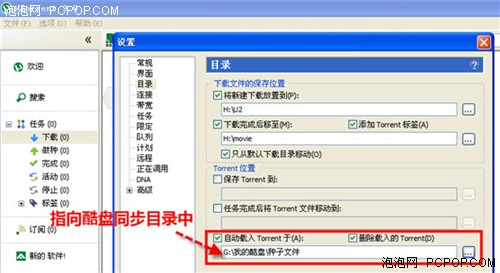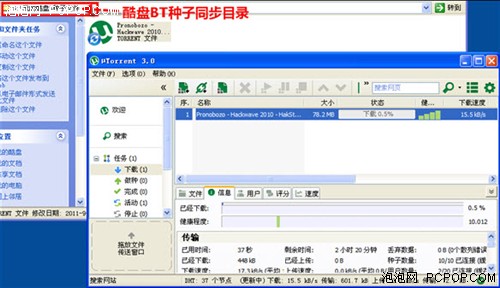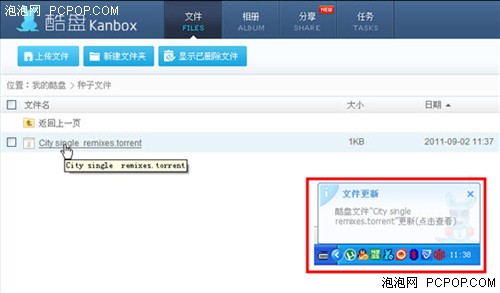教你用酷盘Kanbox玩转远程遥控BT下载
泡泡网软件频道9月27日 “Hold住姐”火了,但与其说火的是她本人,不如说火的是“hold住”这种生活态度。职场要Hold住,生活也得Hold住才行!比如不少朋友曾经非常郁闷的不能随时远程摇控BT下载问题,当你使用“酷盘Kanbox”这个网络云存储服务后,会发现其实神马皆浮云~在公司也能很fashion地遥控家里电脑实现BT下载啦!
实际上使用“酷盘”来远程遥控BT下载的原理很简单,所要用到的就是酷盘强大的文件实时同步功能。酷盘可以跨平台使用(Web/PC/iPhone/Android等),在每类客户端中的任何文件操作,会自动通过服务器同步到所有平台。也就是说,只要事先在家里电脑上安装一款可以自动侦测BT文件并随即开始下载的BT软件,同时安装好酷盘PC客户端,再通过如下简单的配置操作,即可完成连接环境的搭建:
STEP1:在需要实施BT下载的电脑上安装酷盘PC客户端软件。安装完成后即会生成一个本地同步目录,用户在此目录中的所有文件操作都会实时同步至酷盘服务器;同时在桌面右下角状态栏也会显示相应的快捷启动图标。
STEP2:安装并设置BT下载软件。推荐安装μTorrent,然后进入其设置界面的“目录”选项中,分别勾选“自动载入Torrent于”和“删除载入的Torrent”两项,再将下方的目标地址指向酥盘PC客户端创建的本地同步目录中。
STEP3:经过上述两步的简单准备,这个远程遥控的连接环境就做好啦!想要在公司实现对家里电脑的远程控制并实施BT下载时,只需要在公司电脑上以同样的酷盘账号登陆(登陆PC客户端或Web访问均可),再将BT种子放到酷盘同步目录中相应文件夹下;这时家里电脑的μTorrent就会自动把种子文件加入下载,等回家就可以轻松享用下载成果啦!下载达人们要hold住啊!
只要电脑保持上网的状态,随时都可以云端同步电脑的文件夹,这是酷盘Kanbox最基本的功能之一。而在此基础功能之上,PC端、智能手机均可延伸出很多实用的网络存储应用来;就算咱们出门在外,也能随时随地以酷盘的同步服务为核心,hold住所有需要网络存储的场面!■
最新热点推荐:
Win7盗版惹的祸!寻找频繁死机的根源关注我们